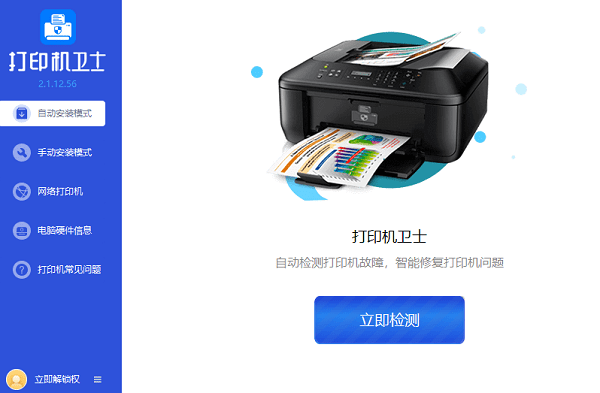epson打印机怎么清洗喷头 epson打印机清洗喷头步骤介绍
epson打印机也叫爱普生打印机,成立于1942年,属于老牌企业。可以打印出清晰、细腻的文档和图片。但是,如果打印机使用久了,或者长时间不使用,可能会出现打印质量下降的问题,例如打印出来的图像模糊不清、色彩不正确、有断线或缺点等。这时候,我们就需要对打印机的喷头进行清洗,以保证喷嘴正常出墨,提高打印效果。本文将介绍一些epson打印机清洗喷头的方法和步骤,希望对您有所帮助。

一、epson打印机清洗喷头的方法
epson打印机清洗喷头的方法有以下几种:
1、使用自动清洗功能。这是最简单的方法,只需要通过打印机的控制面板或者电脑的打印软件,选择“维护”或“清洗”选项,就可以让打印机自动进行喷嘴检查和清洗。这种方法可以节省时间和墨水,但是清洗效果可能不够彻底,如果打印质量仍然不理想,可以重复清洗几次,或者尝试其他方法。
2、使用清洗液清洗。这是一种比较彻底的方法,需要使用专用的清洗液和注射器,将清洗液注入喷头的入口,让清洗液在喷头内部浸泡一段时间,然后用水冲洗干净,让喷头自然干燥。这种方法可以有效地溶解喷头内部的墨水残留,但是需要小心操作,避免损坏喷头或者打印机。

3、使用化妆棉片清洗。这是一种比较简便的方法,需要使用化妆棉片和医用酒精,将化妆棉片对折后喷上酒精,放在喷头的卡座位置,让喷头回到卡座,让酒精在喷头表面浸泡一段时间,然后取出化妆棉片,打印喷嘴检查图案,检查清洗效果。这种方法可以去除喷头表面的墨水污垢,但是不能清洗喷头内部,如果喷嘴检查图案仍然不正常,可以尝试其他方法。
二、epson打印机清洗喷头的步骤
以使用自动清洗功能为例,epson打印机清洗喷头的步骤如下:

1、确保打印机已打开并且墨尽指示灯灭,进纸器中装有A4或Letter尺寸的打印纸。
2、打开已安装连接好该台打印机的电脑,点击桌面左下角的“开始”菜单图标,并在开始菜单中选择“设备和打印机”。
3、选中需要清洗的打印机图标,在其图标上右击鼠标,选择“打印机属性”。
4、在打印机属性管理页面中点击“首选项”。
5、切换到“维护”选项卡。
6、如果不太了解是否需要清洗打印头,可以先点击“喷嘴检查”,检查一下是否需要清洗打印头。

7、确定需要进行清洗后,点击“打印头清洗”。
8、因为清洗打印头会消耗一些墨水,所以仅当有需要的时候才进行清洗。在打印头清洗前,系统会提示需要清洗打印头的一些情况,如已确定需要清洗,点击“开始”即可。
9、当打印机执行清洗周期时,电源指示灯闪烁。电源指示灯停止闪烁时,装入几张打印纸并在打印头清洗对话框中单击“打印喷嘴检查图案”,可确认打印头是否已清洗干净。
10、如果打印质量没有改进,可以重复清洗几次,或者尝试其他方法。
以上就是epson打印机怎么清洗喷头,epson打印机清洗喷头步骤介绍。希望对你有所帮助。如果有遇到打印机连接、共享、报错等问题,可以下载“打印机卫士”进行立即检测,只需要一步便可修复问题,提高大家工作和打印机使用效率。

 好评率97%
好评率97%
 下载次数:4788178
下载次数:4788178